पाइथन में एक पंक्ति के अंत को नामित करने और एक नया शुरू करने के लिए, आपको एक विशेष चरित्र का उपयोग करने की आवश्यकता है। यह जानना महत्वपूर्ण है कि विभिन्न पायथन फ़ाइलों के साथ काम करने में उचित तरीके से उपयोग करें, वांछित क्षणों को कंसोल में प्रदर्शित करें। प्रोग्राम कोड के साथ काम करते समय नई पंक्तियों के लिए अलगाव चिह्न का उपयोग करने के तरीके के साथ विस्तार से निपटना आवश्यक है, क्या इसके बिना टेक्स्ट जोड़ना संभव है।
एक नई लाइन के प्रतीक के बारे में सामान्य जानकारी
\ N - एक नई स्ट्रिंग में सूचना हस्तांतरण का पदनाम और पायथन में पुरानी रेखा को बंद करना। इस प्रतीक में दो तत्व होते हैं:
- रिवर्स तिरिक;
- एन निचले रजिस्टर से एक प्रतीक है।
इस चरित्र का उपयोग करने के लिए, आप अभिव्यक्ति को लागू कर सकते हैं "प्रिंट (एफ" हैलो \ NWorld! ")", जिस खर्च पर आप एफ-लाइनों को जानकारी स्थानांतरित कर सकते हैं।
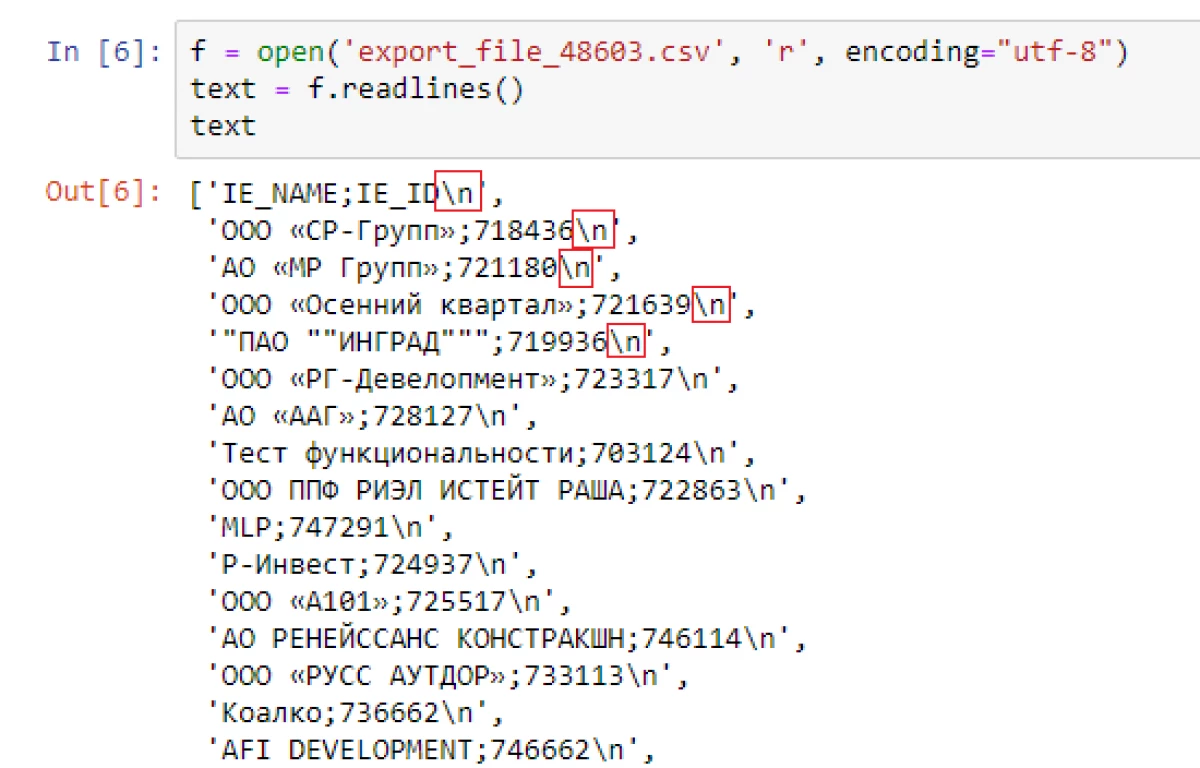
प्रिंट फ़ंक्शन क्या है
अतिरिक्त सेटिंग्स के बिना, डेटा ट्रांसफर प्रतीक अगली स्ट्रिंग में एक छिपे हुए मोड में जोड़ा जाता है। इसके कारण एक विशिष्ट कार्य को सक्रिय किए बिना पंक्तियों के बीच देखना असंभव है। उदाहरण प्रोग्राम कोड में विभाजन आइकन प्रदर्शित करता है:प्रिंट ("हैलो, दुनिया"! ") -" हैलो, दुनिया! "\ N
उसी समय, इस चरित्र को पाइथन की बुनियादी विशेषताओं में लिखा गया है। "प्रिंट" फ़ंक्शन के पास "एंड" पैरामीटर के लिए मानक मान है - \ N। यह इस फ़ंक्शन के लिए धन्यवाद है कि यह वर्ण निम्नलिखित पंक्तियों में डेटा स्थानांतरित करने के लिए पंक्तियों के अंत में सेट किया गया है। "प्रिंट" फ़ंक्शन का डिक्रिप्शन:
प्रिंट (* ऑब्जेक्ट्स, एसईपी = '', एंड = '\ n', फ़ाइल = sys.stdout, फ्लश = गलत)
"प्रिंट" फ़ंक्शन से "एंड" पैरामीटर का मान "\ n" प्रतीक है। स्वचालित सॉफ़्टवेयर कोड एल्गोरिदम के अनुसार, यह अंत में लाइनों को पूरा करता है, जिसके सामने "प्रिंट" फ़ंक्शन निर्धारित किया जाता है। एक फ़ंक्शन "प्रिंट" का उपयोग करते समय, आप इसके संचालन के सार को नोटिस नहीं कर सकते हैं, क्योंकि स्क्रीन पर केवल एक पंक्ति प्रदर्शित की जाएगी। हालांकि, यदि आप ऐसे कुछ निर्देश जोड़ते हैं, तो फ़ंक्शन का नतीजा अधिक स्पष्ट होगा:
प्रिंट ("हैलो, विश्व 1!") प्रिंट ("हैलो, वर्ल्ड 2!") प्रिंट ("हैलो, वर्ल्ड 3!") प्रिंट ("हैलो, वर्ल्ड 4!")
प्रोग्राम कोड के ऊपर निर्धारित परिणाम का एक उदाहरण:
हैलो, दुनिया 1! हैलो, विश्व 2! हैलो, विश्व 3! हैलो, विश्व 4!
प्रिंट के माध्यम से एक नई स्ट्रिंग के प्रतीक को बदलना
"प्रिंट" फ़ंक्शन का उपयोग करके, आप पंक्तियों के बीच विभाजन आइकन लागू नहीं कर सकते हैं। ऐसा करने के लिए, फ़ंक्शन में ही "एंड" पैरामीटर को बदलने के लिए आवश्यक है। इस मामले में, "अंत" मान के बजाय, आपको एक स्थान जोड़ने की आवश्यकता है। इसके कारण, "अंत" प्रतीक को बदल दिया जाएगा। परिणामस्वरूप डिफ़ॉल्ट सेटिंग्स पर सेट करें:
>>> प्रिंट ("हैलो") >>> प्रिंट ("वर्ल्ड") हैलो वर्ल्ड
एक स्थान पर "\ n" प्रतीक को बदलने के बाद परिणाम प्रदर्शित करना:
>>> प्रिंट ("हैलो", एंड = "") >>> प्रिंट ("वर्ल्ड") हैलो वर्ल्ड
एक पंक्ति के माध्यम से मूल्यों के अनुक्रम को प्रदर्शित करने के लिए वर्णों को बदलने के लिए इस विधि का उपयोग करने का एक उदाहरण:
मैं सीमा में (15): अगर मैं
फ़ाइलों में एक विभाजन प्रतीक का उपयोग करना
प्रतीक जिसके बाद प्रोग्राम कोड का पाठ अगली पंक्ति में स्थानांतरित किया जाता है, समाप्त फ़ाइलों में पाया जा सकता है। हालांकि, दस्तावेज़ को स्वयं पर विचार किए बिना, इसे प्रोग्राम कोड के माध्यम से देखना असंभव है, क्योंकि ऐसे पात्र डिफ़ॉल्ट रूप से छिपे हुए हैं। नई पंक्ति प्रारंभ प्रतीक का उपयोग करने के लिए, आपको नामों से भरी फ़ाइल बनाना होगा। इसकी खोज के बाद, आप देख सकते हैं कि सभी नाम एक नई लाइन से शुरू होंगे। उदाहरण:
नाम = [['पेट्र', 'डिमा', 'आर्टेम', 'इवान'] ओपन ("names.txt", "डब्ल्यू") के साथ एफ के रूप में एफ: नामों के नाम के लिए [: - 1]: एफ। लिखना (एफ "{नाम} \ n") f.write (नाम [-1])
तो नाम केवल तभी प्रदर्शित किए जाएंगे जब टेक्स्ट फ़ाइल टेक्स्ट फ़ाइल में अलग-अलग लाइनों पर सेट हो। साथ ही, प्रत्येक पिछली पंक्ति के अंत में, छुपा वर्ण "\ n" स्वचालित रूप से स्थापित किया जाएगा। छिपे हुए चिह्न को देखने के लिए, आपको फ़ंक्शन को सक्रिय करने की आवश्यकता है - ".readlines ()"। उसके बाद, सभी छिपे हुए वर्ण प्रोग्राम कोड में स्क्रीन पर प्रदर्शित किए जाएंगे। समारोह के सक्रियण का एक उदाहरण:
ओपन ("names.txt", "r") के साथ f: प्रिंट (f.readlines ()) के साथ
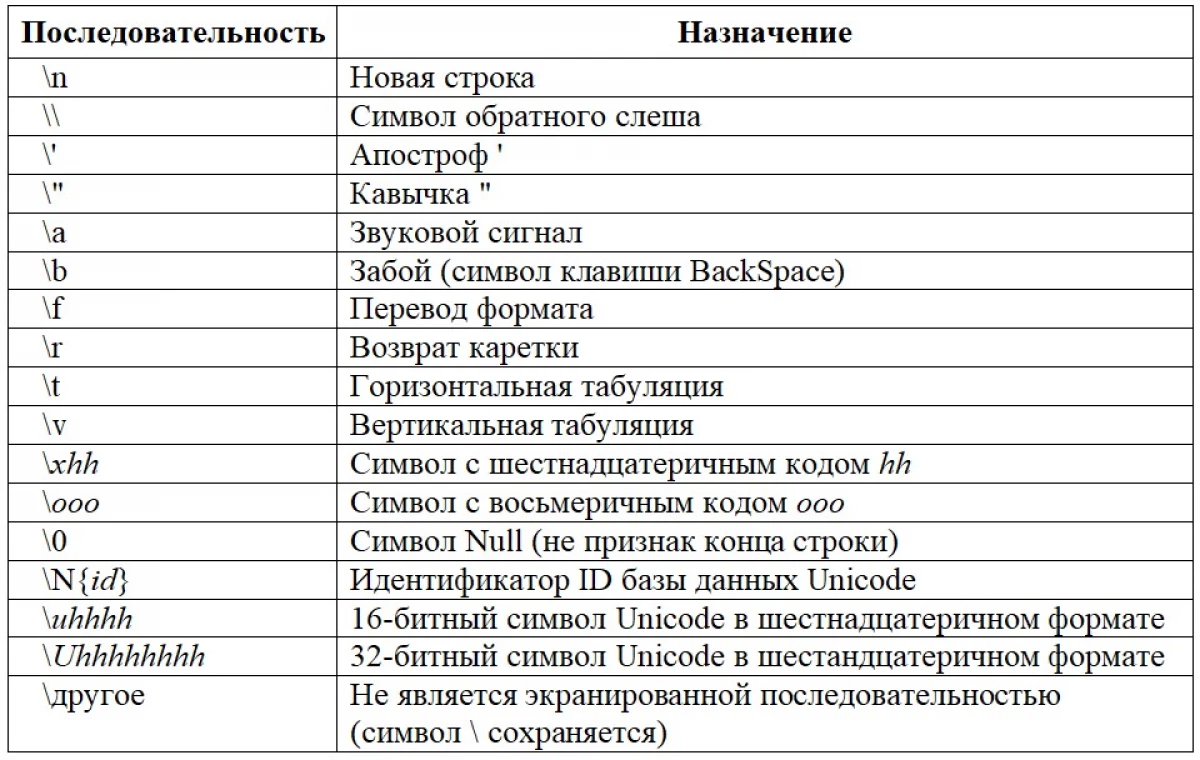
सबस्ट्रिंग के लिए स्ट्रिंग का डिवीजन
एक लंबी लाइन को कई सेटिंग्स में विभाजित करने के लिए, आप स्प्लिट विधि का उपयोग कर सकते हैं। यदि आप अतिरिक्त संपादन नहीं करते हैं, तो मानक विभाजक एक स्थान है। इस विधि को निष्पादित करने के बाद, चयनित पाठ को तारों की सूची में परिवर्तित पदार्थों पर अलग-अलग शब्दों में बांटा गया है। उदहारण के लिए:String = "कुछ नया पाठ" स्ट्रिंग्स = स्ट्रिंग। एसपीएलआईटी () प्रिंट (स्ट्रिंग्स) ['कुछ', 'नया', 'टेक्स्ट']
रूपांतरण को उलट देने के लिए, जिसके साथ पुष्टिकर्ताओं की सूची एक लंबी स्ट्रिंग में बदल जाएगी, आपको शामिल विधि का उपयोग करना होगा। पंक्तियों के साथ काम करने के लिए एक और उपयोगी विधि - पट्टी। इसके साथ, आप स्ट्रिंग के दोनों किनारों पर स्थित अंतराल को हटा सकते हैं।
निष्कर्ष
पाइथन में काम करते समय एक नई लाइन से कुछ डेटा आउटपुट करने के लिए, "\ N" प्रतीक के साथ पुरानी रेखा को समाप्त करना आवश्यक है। इसके साथ, साइन के बाद खड़ी जानकारी अगली पंक्ति में स्थानांतरित की जाती है, और पुरानी बंद हो जाती है। हालांकि, डेटा को स्थानांतरित करने के लिए इस प्रतीक का उपयोग करना आवश्यक नहीं है। ऐसा करने के लिए, आप अंत = "पैरामीटर का उपयोग कर सकते हैं। मूल्य "चरित्र" और एक विभाजन प्रतीक है।
पाइथन में एक नई स्ट्रिंग में पाठ का संदेश अनुवाद। टेक्स्ट को एक नई लाइन में कैसे स्थानांतरित करें - निर्देश पहले सूचना प्रौद्योगिकी में दिखाई दिया।
